keilc51_使用详解
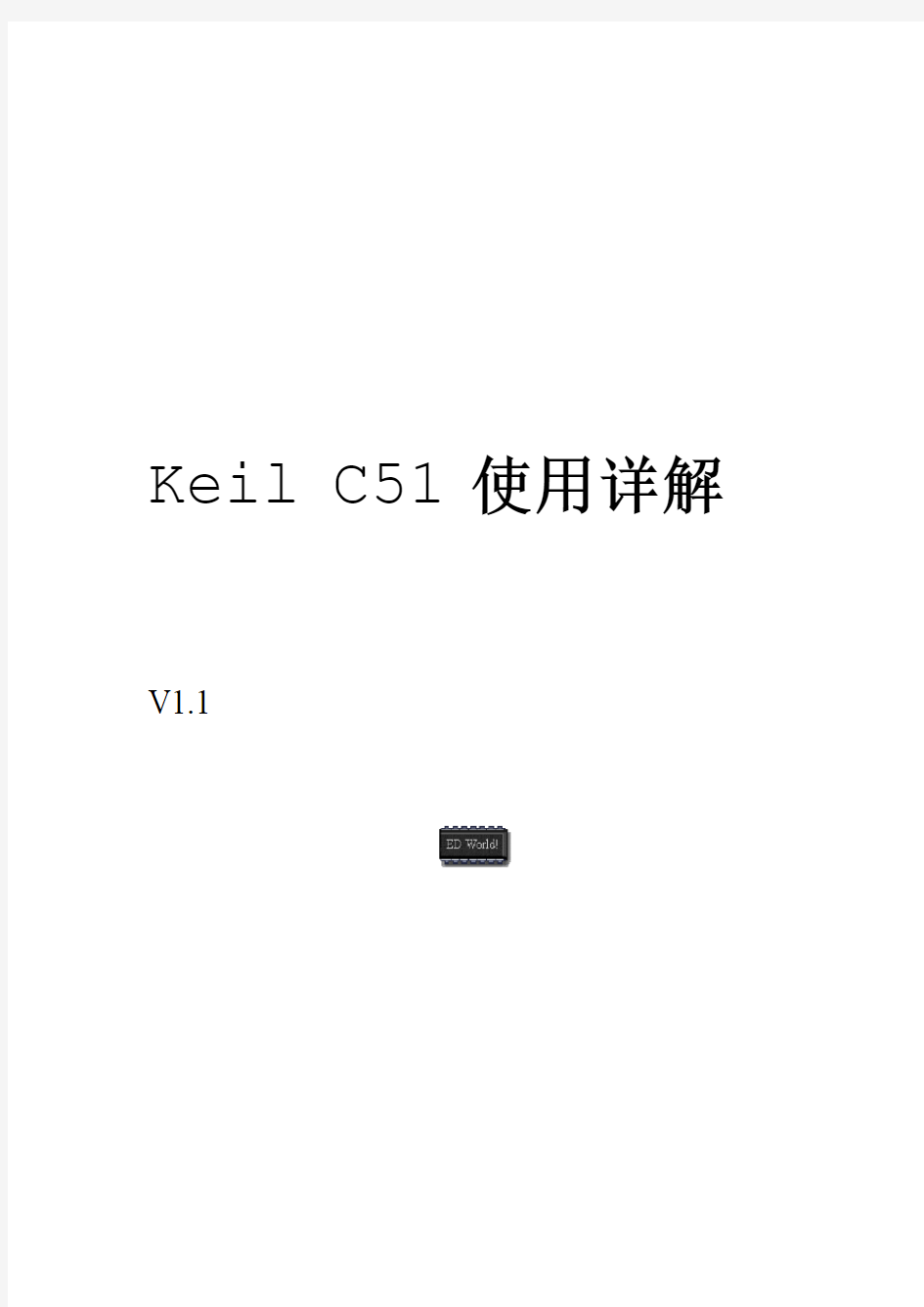
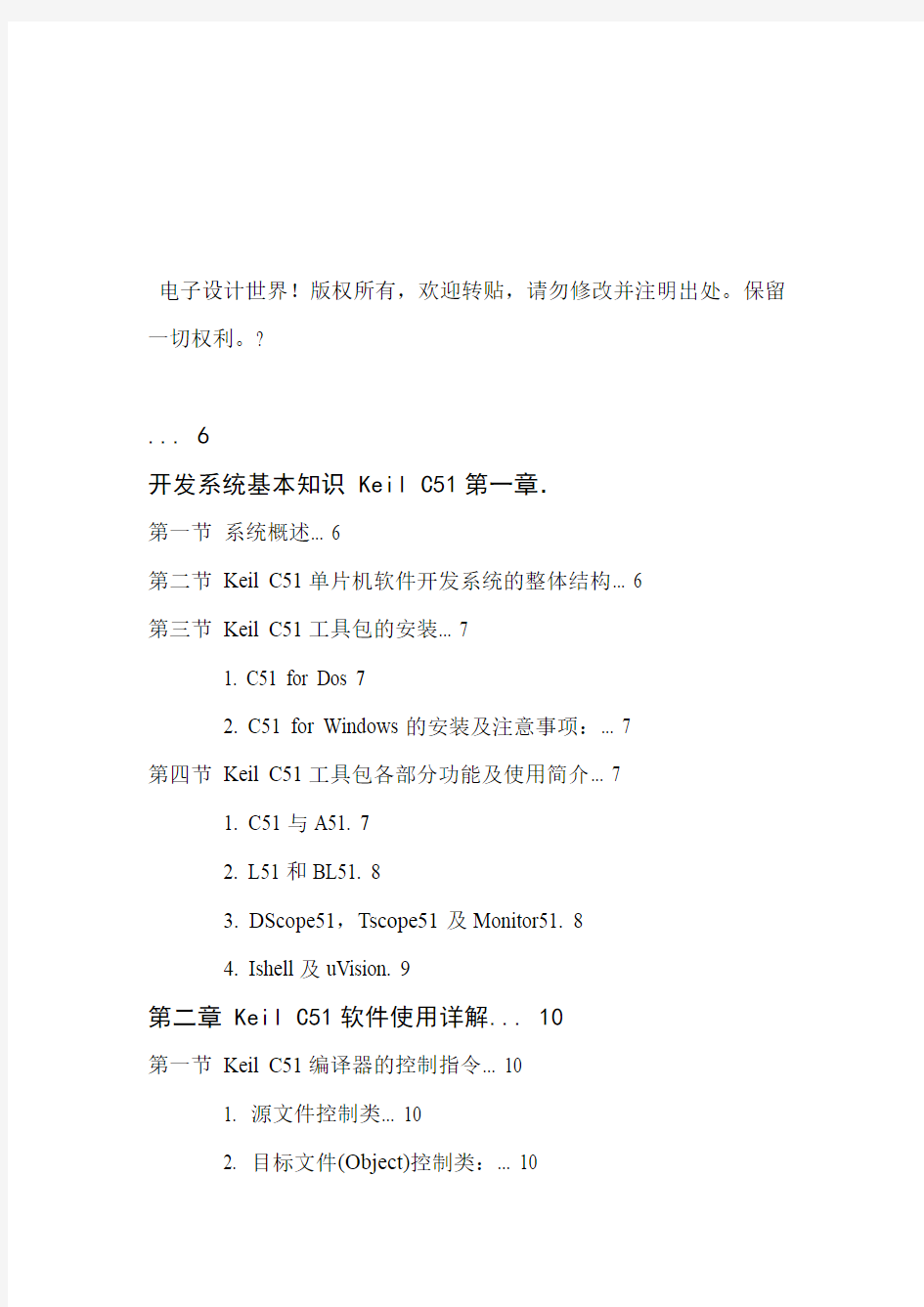
Keil C51使用详解V1.1
电子设计世界!版权所有,欢迎转贴,请勿修改并注明出处。保留一切权利。?
(6)
开发系统基本知识 Keil C51第一章.
第一节系统概述 (6)
第二节Keil C51单片机软件开发系统的整体结构 (6)
第三节Keil C51工具包的安装 (7)
1. C51 for Dos 7
2. C51 for Windows的安装及注意事项: (7)
第四节Keil C51工具包各部分功能及使用简介 (7)
1. C51与A51. 7
2. L51和BL51. 8
3. DScope51,Tscope51及Monitor51. 8
4. Ishell及uVision. 9
第二章 Keil C51软件使用详解 (10)
第一节Keil C51编译器的控制指令 (10)
1. 源文件控制类 (10)
2. 目标文件(Object)控制类: (10)
3. 列表文件(listing)控制类: (10)
第二节dScope51的使用 (11)
1. dScope51 for Dos 11
2. dScope for Windows 12
第三节Monitor51及其使用 (13)
1. Monitor51对硬件的要求 (13)
2. Mon51的使用 (13)
3. MON51的配置 (13)
4. 串口连接图: (13)
5. MON51命令及使用 (14)
第四节集成开发环境(IDE)的使用 (14)
1. Ishell for Dos的使用 (14)
(15)
的使用2. uVision for windows
第三章 Keil C51 vs 标准C.. 15
第一节Keil C51扩展关键字 (15)
第二节内存区域(Memory Areas): (16)
1. Pragram Area: (16)
2. Internal Data Memory: 16
3. External Data Memory. 16
4. Speciac Function Register Memory. 16 第三节存储模式 (16)
1. Small模式 (16)
2. Compact模式 (17)
3. large模式 (17)
第四节存储类型声明 (17)
第五节变量或数据类型 (17)
第六节位变量与声明 (17)
1. bit型变量 (17)
2. 可位寻址区说明20H-2FH.. 18
第七节Keil C51指针 (18)
1. 一般指针 (18)
2. 存储器指针 (18)
3. 指针转换 (18)
第八节Keil C51函数 (19)
1. 中断函数声明: (19)
2. 通用存储工作区 (19)
3. 选通用存储工作区由using x声明,见上例。 (19)
... 19 指定存储模式 4.
5. #pragma disable. 19
(19)
递归或可重入函数指定6.
7. 指定PL/M-51函数 (20)
第四章 Keil C51高级编程 (20)
第一节绝对地址访问 (20)
1. 绝对宏: (20)
2. _at_关键字 (21)
3. 连接定位控制 (21)
第二节Keil C51与汇编的接口 (21)
1. 模块内接口 (21)
2. 模块间接口 (21)
第三节Keil C51软件包中的通用文件 (22)
1. 动态内存分配 (22)
2. C51启动文件STARTUP.A51. 22
3. 标准输入输出文件 (25)
4. 其它文件 (25)
第四节段名协定与程序优化 (25)
1. 段名协定(Segment Naming Conventions) 25
2. 程序优化 (25)
第五章 Keil C51库函数参考 (26)
第一节本征库函数(intrinsic routines)和非本征证库函数 (26)
第二节几类重要库函数 (26)
1. 专用寄存器include文件 (26)
2. 绝对地址include文件absacc.h. 26
3. 动态内存分配函数,位于stdlib.h中 (27)
4. 缓冲区处理函数位于“string.h”中 (27)
5. 输入输出流函数,位于“stdio.h”中 (27)
第三节Keil C51库函数原型列表 (27)
1. CTYPE.H.. 27
2. INTRINS.H.. 27
3. STDIO.H.. 28
4. STDLIB.H.. 28
5. STRING.H.. 28
第六章 Keil C51例子:Hello.c.. 29
第一节uVision for Windows的使用步骤 (29)
第二节Ishell for Dos使用步骤 (30)
第七章 Keil C51的代码效率 (30)
第一节存储模式的影响 (30)
第二节程序结构的影响 (31)
第八章 dScope for Windows使用详解 (32)
第一节概述 (32)
1. 主窗口(Mainframe Window) (32)
2. 调试窗口(DEBUG Window) (32)
3. 命令窗口(Command Window) (32)
4. 观察窗口(Watch Window) (32)
5. 寄存器窗口(Registe Window) (32)
6. 串口窗口(Serical Windows) (32)
7. 性能分析窗口 (32)
8. 内存窗口(Memory Window) (32)
9. 符号浏览窗口(Symbol Browser Window) (33)
10. 调用线窗口(Call-Stack Window) (33)
11. 代码覆盖窗口 (33)
12. 外围设备窗口(peripherals) 33
第二节dScope for Windows基本操作 (33)
1. 指定初始化文件 (33)
(33)
观察变量2.
3. 显示RAM的值 (34)
4. 观察堆栈 (34)
5. 中断处理程序调试 (34)
6. 性能分析(Performance Analyzer:PA) (34)
第三节dScope for Windows命令文件的编制 (34)
1. 地址空间及地址空间类型 (34)
2. 常量 (35)
3. 变量 (36)
4. 运算符 (38)
5. 表达式 (38)
6. 数组 (38)
7. 结构和联合 (38)
8. 指针: (38)
9. dScope命令语句 (38)
10. 函数 (43)
第一章 Keil C51开发系统基本知识
第一节系统概述
Keil C51是美国Keil Software公司出品的51系列兼容单片机C 语言软件开发系统,与汇编相比,C语言在功能上、结构性、可读性、可维护性上有明显的优势,因而易学易用。用过汇编语言后再使用C 来开发,体会更加深刻。
Windows软件提供丰富的库函数和功能强大的集成开发调试工具,全C51Keil
界面。另外重要的一点,只要看一下编译后生成的汇编代码,就能体会到Keil C51生成的目标代码效率非常之高,多数语句生成的汇编代码很紧凑,容易理解。在开发大型软件时更能体现高级语言的优势。
下面详细介绍Keil C51开发系统各部分功能和使用。
第二节Keil C51单片机软件开发系统的整体结构
C51工具包的整体结构,如图(1)所示,其中uVision与Ishell分别是C51 for
Windows和for Dos的集成开发环境(IDE),可以完成编辑、编译、连接、调试、仿真等整个开发流程。开发人员可用IDE本身或其它编辑器编辑C或汇编源文件。然后分别由C51及A51编译器编译生成目标文件(.OBJ)。目标文件可由LIB51创建生成库文件,也可以与库文件一起经L51连接定位生成绝对目标文件(.ABS)。ABS文件由OH51转换成标准的Hex文件,以供调试器dScope51或tScope51使用进行源代码级调试,也可由仿真器使用直接对目标板进行调试,也可以直接写入程序存贮器如EPROM中。
C51工具包整体结构图(1) 图
Keil C51工具包的安装第三节
1. C51 for Dos
然后选择安装目录即可。完下直接运行软件包中
DOS\C51DOS.exeWindows 在):为安装目录设毕后欲使系统正常工作须进行以下操作(C:\C51 ,加入Autoexec.bat修改.
path=C:\C51\Bin
Set C51LIB=C:\C51\LIB
Set C51INC=C:\C51\INC
然后运行Autoexec.bat
2. C51 for Windows的安装及注意事项:
在Windows下运行软件包中WIN\Setup.exe,最好选择安装目录与C51 for Dos相同,这样设置最简单(设安装于C:\C51目录下)。然后将软件包中crack目录中的文件拷入C:\C51\Bin目录下。
第四节Keil C51工具包各部分功能及使用简介
1. C51与A51
(1) C51
C51是C语言编译器,其使用方法为:
C51 sourcefile[编译控制指令]
或者C51 @ commandfile
其中sourcefile为C源文件(.C)。大量的编译控制指令完成C51编译器的全部功能。包控C51输出文件C.LST,.OBJ,.I和.SRC文件的控制。源文件(.C)的控制等,详见第五部分的具体介绍。
而Commandfile为一个连接控制文件其内容包括:.C源文件及各编译控制指令,它没有固定的名字,开发人员可根据自己的习惯指定,它适于用控制指令较多的场合。
(2) A51
A51是汇编语言编译器,使用方法为:
A51 sourcefile[编译控制指令]
或A51 @ commandfile
其中sourcefile为汇编源文件(.asm或.a51),而编译控制指令的使用与其它汇编如ASM语言类似,可参考其他汇编语言材料。
使用和修改方便。A51类似,它使Commandfile中的C51同Commandfile
2. L51和BL51
(1) L51
L51是Keil C51软件包提供的连接/定位器,其功能是将编译生成的OBJ文件与库文件连接定位生成绝对目标文件(.ABS),其使用方法为:
L51 目标文件列表[库文件列表] [to outputfile] [连接控制指令]
或L51 @Commandfile
源程序的多个模块分别经C51与A51编译后生成多个OBJ文件,连接时,这些文件全列于目标文件列表中,作为输入文件,如果还需与库文件(.LiB)相连接,则库文件也必须列在其后。outputfile为输文件名,缺少时为第一模块名,后缀为.ABS。连接控制指令提供了连接定位时的所有控制功能。Commandfile为连接控制文件,其具体内容是包括了目标文件列表,库文件列表及输出文件、连接控制命令,以取代第一种繁琐的格式,由于目标模块库文件大多不止1个,因而第2种方法较多见,这个文件名字也可由使用者随意指定。
(2) Bl51
BL51也是C51软件包的连接/定位器,其具有L51的所有功能,此外它还具有以下3点特别之处:
a. 可以连接定位大于64kBytes的程序。
b. 具有代码域及域切换功能(CodeBanking & Bank Switching)
c. 可用于RTX51操作系统
RTX51是一个实时多任务操作系统,它改变了传统的编程模式,甚至不必用main( )函数,单片机系统软件向RTOS发展是一种趋势,这种趋势对于186和386及68K系列CPU更为明显和必须,对8051因CPU较为简单,程序结构等都不太复杂,RTX51作用显得不太突出,其专业版软件PK51软件包甚至不包括RTX51Full,而只有一个RTX51TINY版本的RTOS。RTX51 TINY适用于无外部RAM的单片机系统,因而可用面很窄,在本文中不作介绍。Bank switching技术因使用很少也不作介绍。
Monitor51
及Tscope51,3. DScope51.
(1) dScope51
dScope51是一个源级调试器和模拟器,它可以调试由C51编译器、A51汇编器、PL/M-51编译器及ASM-51汇编器产生的程序。它不需目标板(for windows也可通过mon51接目标板),只能进行软件模拟,但其功能强大,可模拟CPU及其外围器件,如内部串口,外部I/O及定时器等,能对嵌入式软件功能进行有效测试。
其使用方法为:
DS51[debugfile][INIT(initfile)]
其中debugfile是一个Hex格式的8051文件,即待调试的文件其为可选的,可在进入dScope51后用load命令装入。
Initfile为一个初使化文件,它在启动dScope51后,在debugfile 装入前装入,装有一些dScope的初使化参数及常用调试函数等。下面是一个dScope.ini文件(for dos)的内容:
Load ..\..\ds51\8051.iof
Map 0,0xffff
dScope51 for Windows则直接用鼠标进入,然后用load装入待调文件。
(2) tScope51
与dScope51不同的是Scope51必须带目标板,目前它可以通过两种方式访问目标板。(1) 通过EMul51在线仿真器,tScope51为该仿真器准备了一个动态连接文件EMUL51.IOT,但该方法必须配合该仿真器。(2) 通过Monitov51监控程序,这种方法是可行的,tScope51为访问Monitor51专门带有MON51.IOT连接程序,使用时可通过串口及监控程序来调试目标板。
其使用方法为:
TS51[INIT(file_name.ini)]
其中file_name.ini为一个初使化文件。
进入TS51后,必须装入IOT文件,可用的有MON51.IOT及EMUL51.IOT两种,如装入MON51.IOT:
CPUTYPE(80517)
Load.C:\C51\TS51\MON51.IOT
可惜的是tScope51只有for Dos的版本。
(3) Monitor 51
Monitor51是一个监控程序通过PC机的串口与目标板进行通信,Monitor操作需要MON51或dScope51 for Windows,后面部分将对Monitor51做较为详细的介绍。
4. Ishell及uVision
(1) Ishell for Dos
这是一个for Dos的IDE,直接在命令行键入Ishell,则进入该环境,它使用简单方便。其命令行与DOS命令行具有同样的功能,对单模块的Project直接由菜单进行编译连接,对多模块的project。则通过批处理,BAT文件进行编译连接,然后通过菜单控制由dScope51或tScope51对程序进行调试,因为是for dos的,不做太详细介绍。
(2) uVision for Windows
uVision for Windows是一个标准的Windows应用程序,它是C51的一个集成软件开发平台,具有源代码编辑、project管理、集成的make等功能,它的人机界面友好,操作方便,是开发者的首选,具体配置及使用见第五部分。
第二章 Keil C51软件使用详解
第一节Keil C51编译器的控制指令
C51编译器的控制指令分为三类:源文件控制类,目标文件控制类及列表控制类。
1. 源文件控制类
NOEXTEND:C51源文件不允许使用ANSI C扩展功能。
DEFINE(DF):定义预处理(在C51命令行)。
2. 目标文件(Object)控制类:
COMPACT LARGE SMALL 选编译模式
DEBUG(DB) 包含调试信息,以供仿真器或dSCope51使用。NOAMAKE(NOAM) 禁止AutoMake信息记录NOREGPARMS 禁止用寄存器传递参数
文件包含附加变量类型信息Object OBJECTEXTEND(OE) OPTIMIZE(OT) 指定优化级别
REGFILE(RF) 指定一个寄存器使用的文件以供整体优化用REGISTERBANK(RB) 指定一个供绝对寄存器访问的寄存器区名SRC 不生成目标文件只生成汇编源文件
其它控件不常用。
3. 列表文件(listing)控制类:
CODE(CD):向列表文件加入汇编列表
LISTINCLUDE(LC):显示indude文件
SYMBOLS(SB):列表文件包括模块内所有符号的列表
W ARNINGLEVEL(WL):选择“警告”级别
第二节dScope51的使用
1. dScope51 for Dos
总的来说dScope51具有以下特性:
●高级语言显示模式
●集成硬件环境模拟
●单步或“GO”执行模式
●存储器、寄存器及变量访问
●Watch表达式之值
●函数与信号功能
下面,具体说明在进入dScope51 for Dos之后,如何实现上述功能,dScope51采用下拉菜单格式和窗口显示控制,共有language、serial、exe、register四个窗口,其中exe为命令行窗口,language为程序窗口,serial为串口窗,register为寄存器窗。
(1) 高级语言显示模式
单击主菜单中的“View”,第一栏中的三条命令“Highlevel”、“Mixed”、“Assembly”分别对所装入的程序按照“高级”、“混合级”及“汇编级”三种方式显示,以方便调试使用。
集成硬件环境模拟显示(2)
主菜单中“Peripheral”各条能显示模拟硬件环境的状态,其中:i/o Port:显示各I/O口之值,对8031而言SFR中的P1、P2、P3、P0与引脚之值分别列出:
Interrupt:显示5个中断源的入口模式是否允许,优先级等中断
状态。
Timer:显示各定时/计数器的模式,初始值状态等。
int Message:中断信息允许,如为允许(“>>”出现),则当中断申请时,显示中断源信息。比如当中断发生时会显示:
“interrupt Timer 0 occured”等
A/D converter:
显示A/D转换器状态无时,则提示“无”。
Serial:串口信息显示,包括串口模式、波特产等
Other:其它器件,如为8031则显示“无”
(3) 单步或“Go”执行
“F8”单步执行,“F5”全速执行到断点。或选主菜单中Trace 单步执行CPU中的Go全速执行。
(4) 存储器寄存器及变量访问
外部存储器管理MAP菜单:设置(set)、取消(reset)、显示(Display)处理可用存储空间。
修改Code代码:ASM命令
存储器显示命令:D 类别为(X、D、I、B、C)
修改存储器命令:E 有以下几种命令EB、EC、EI、EL、EF、EP 复杂数据类型显示:Object命令;用以显示结构或数组的内容。欲使此命令有效,C51编译器必须有DB及OBJECTEXTEND两条。
反汇编命令:U
(5) “Watch”表达式之值
在View菜单的“Watch”一栏中有四项:其中包括定义Watch Point(Define)、删,及自动更新选项。Watch Point(remove,kill all)除.也可用WS、WK等命令代替,下面具体看“表达式”类型:dScope51一次最多可设16个WtchPoint表达式,显示于Watch Window 之中,表达式可以是简单变量,也可是复杂数据类型如结构、数组和指向结构的指针等,例如:
>WS *ptime
>WS ptime→hour
>WS some_record[o],analog等等
(6) 关于.IOF文件
启动DS51后必须装入.IOF文件才能使CPU及Peripheral各项起作用,这个函数的使用是依据8051系列CPU的不同特点,装入8051各CPU硬件设备模拟驱动文件,比如8031CPU就必须load DS51目录下的8051.IOF。
2. dScope for Windows
dScope for windows具有dScope for dos的全部功能,此外,它还具有以下明显的优点:
(1) 标准的Windows界面,操作更容易更简单;
(2) 常用操作多用对话框,而非Dos的行命令方式;
(3) 窗口资源更加丰富:存储器窗口、覆盖率分析、运行状态分析窗口,加强了调试功能;
因为dScope for Windows功能强大,具体操作在第八章详细介绍。第三节Monitor51及其使用
1. Monitor51对硬件的要求
(1) 硬件系统为51系列CPU;
(2) 带5K外部程序存储器(从O地址开始),存放Monitor51程序;
(3) 256Bytes的外部数据存储器以及5K的跟踪缓冲区,此外,外部数据存储器必须足够容纳所有应用程序代码及数据,且所有外部
数据存储器必须为冯·诺伊曼存储器,即能一致访问XDATA与Code 空间。
(4) 一个定时器作为波特率发生器供串口使用;
的空余堆栈。(5) 6 Bytes
2. Mon51的使用
Mon51的使用途径有三种方式:
(1) Dos行命令方式
即先用install对MON51进行配置,然后用MON51进入Monitor 状态,启用各种命令对Monitor51进行调试。
(2) tScope51方式
启动tScope51装入TS51目录下的MON51.IOT驱动文件,与目标板通信。
(3) dScope51 for Windows方式
在选CPU驱动文件时,选“MON51.dll”,则检查目标板并进入MON51状态。
3. MON51的配置
(1) MON51 for Dos的配置
运行install文件(在MON51目录下),不同的参数可以配置不同的硬件环境。INSTALL Serialtype
[xdstastart[codestart[bank][PROMCHECK]]],具体说明见MON51帮助文件或使用手册。
(2) MON51 for Windows的配置
在启用MON51.dll时,会使得系统自动检查目标板连接,如配置不对,则弹出“Configuration”对话框,设置PC串口,波特率等,完毕单击“apply”有效。
4. 串口连接图:
收发交叉互连,RTS、CTS直连,DSR、DTR直连,具体引脚排列参考串口资料。
5. MON51命令及使用
详细的MON51命令可参阅帮助。
第四节集成开发环境(IDE)的使用
1. Ishell for Dos的使用
进入Ishell之后看到两个窗口:一个是文件窗口,一个是Dos命令行窗口,窗口上方是下拉式的命令菜单,其中的Files控制文件窗口的显隐。
使用Ishell,第一步就是配置系统,即要学习两个文件的修改与创建:
文件(1) Ishell.CFG.
每一个project都有一个Ishell.CFG,其中存放有“Option菜单和Setup菜单下的部分信息;Bell enabled、Monochrome enabled、Editor Selected、CRT Lines、target
enviroment、name of user edit、Automatic load for configuration enabled、file window
enabled、file specification for file window、translate command line
keil c51 详细中文手册
Keil C51使用详解 V1.0 第一章 Keil C51开发系统基本知识 (6) 第一节系统概述 (6) 第二节Keil C51单片机软件开发系统的整体结构 (6)
1. C51 for Dos 7 2. C51 for Windows的安装及注意事项: (7) 第四节Keil C51工具包各部分功能及使用简介 (7) 1. C51与A51. 7 2. L51和BL51. 8 3. DScope51,Tscope51及Monitor51. 8 4. Ishell及uVision. 9 第二章 Keil C51软件使用详解 (10) 第一节Keil C51编译器的控制指令 (10) 1. 源文件控制类 (10) 2. 目标文件(Object)控制类: (10) 3. 列表文件(listing)控制类: (10) 第二节dScope51的使用 (11) 1. dScope51 for Dos 11 2. dScope for Windows 12 第三节Monitor51及其使用 (13) 1. Monitor51对硬件的要求 (13) 2. Mon51的使用 (13) 3. MON51的配置 (13) 4. 串口连接图: (13) 5. MON51命令及使用 (14) 第四节集成开发环境(IDE)的使用 (14) 1. Ishell for Dos的使用 (14) 2. uVision for windows的使用 (15) 第三章 Keil C51 vs 标准C.. 15
第二节内存区域(Memory Areas): (16) 1. Pragram Area: (16) 2. Internal Data Memory: 16 3. External Data Memory. 16 4. Speciac Function Register Memory. 16 第三节存储模式 (16) 1. Small模式 (16) 2. Compact模式 (17) 3. large模式 (17) 第四节存储类型声明 (17) 第五节变量或数据类型 (17) 第六节位变量与声明 (17) 1. bit型变量 (17) 2. 可位寻址区说明20H-2FH.. 18 第七节Keil C51指针 (18) 1. 一般指针 (18) 2. 存储器指针 (18) 3. 指针转换 (18) 第八节Keil C51函数 (19) 1. 中断函数声明: (19) 2. 通用存储工作区 (19) 3. 选通用存储工作区由using x声明,见上例。 (19) 4. 指定存储模式 (19) 5. #pragma disable. 19 6. 递归或可重入函数指定 (19)
单片机Keil C51软件的使用方法
Keil C51软件的使用 Keil C51 软件是众多单片机应用开发的优秀软件之一,它集编辑、编译、仿真于一体,支持汇编和C 语言的程序设计,界面友好、易学易用。下面介绍Keil C51软件的使用方法: 1.启动Keil C51,界面如下图。 启动Keil C51时的屏幕 进入Keil C51后的编辑界面 2.建立一个新工程。
(1)单击工程菜单,在弹出的下拉菜单中选中新建工程选项。 (2)然后选择你要保存的路径,输入工程文件的名字,比如保存到C51目录里,工程文件的名字为C51,如下图所示,然后点击保存。 (3)这时会弹出一个对话框,要求你选择单片机的型号,你可以根据你使用的单片机来选择,Keil C51几乎支持所有的51核的单片机,我这里还是以大家用的比较多的Atmel 的89C51来说明,如下图所示,选择89C51之后,右边栏是对这个单片机的基本的说明,然后点击确定。
(4)完成上一步骤后,屏幕如下图所示。 (5)单击文件菜单,再在下拉菜单中单击新建选项,屏幕如下图所示。
此时光标在编辑窗口里闪烁,这时可以键入用户的应用程序了,建议首先保存该空白的文件,单击文件菜单,在下拉菜单中选中另存为选项单击,屏幕如下图所示,在文件名栏右侧的编辑框中,键入欲使用的文件名,同时,必须键入正确的扩展名。 注意,如果用C语言编写程序,则扩展名为.c;如果用汇编语言编写程序,则扩展名必须为.asm。然后,单击保存按钮。
回到编辑界面后,单击目标1前面的+号,然后在源程序组1上单击右键,弹出如下菜单, 然后单击增加文件到组‘源程序组1’,屏幕如下图所示, 选中c51.asm,然后单击Add,屏幕如下图所示,
Keilc51程序中几种精确延时的方法
Keilc51程序中几种精确延时的方法 单片机因具有体积小、功能强、成本低以及便于实现分布式控制而有非常广泛的应用领域[1]。单片机开发者在编制各种应用程序时经常会遇到实现精确延时的问题,比如按键去抖、数据传输等操作都要在程序中插入一段或几段延时,时间从几十微秒到几秒。有时还要求有很高的精度,如使用单总线芯片DS18B20时,允许误差范围在十几微秒以内[2],否则,芯片无法工作。用51汇编语言写程序时,这种问题很容易得到解决,而目前开发嵌入式系统软件的主流工具为C语言,用C51写延时程序时需要一些技巧[3]。因此,在多年单片机开发经验的基础上,介绍几种实用的编制精确延时程序和计算程序执行时间的方法。 实现延时通常有两种方法:一种是硬件延时,要用到定时器/计数器,这种方法可以提高CPU的工作效率,也能做到精确延时;另一种是软件延时,这种方法主要采用循环体进行。 1 使用定时器/计数器实现精确延时 单片机系统一般常选用11.059 2 MHz、12 MHz或6 MHz晶振。第一种更容易产生各种标准的波特率,后两种的一个机器周期分别为1 μs和2 μs,便于精确延时。本程序中假设使用频率为12 MHz的晶振。最长的延时时间可达216=65 536 μs。若定时器工作在方式2,则可实现极短时间的精确延时;如使用其他定时方式,则要考虑重装定时初值的时间(重装定时器初值占用2个机器周期)。 在实际应用中,定时常采用中断方式,如进行适当的循环可实现几秒甚至更长时间的延时。使用定时器/计数器延时从程序的执行效率和稳定性两方面考虑都是最佳的方案。但应该注意,C51编写的中断服务程序编译后会自动加上PUSH ACC、PUSH PSW、POP PSW和POP ACC语句,执行时占用了4个机器周期;如程序中还有计数值加1语句,则又会占用1个机器周期。这些语句所消耗的时间在计算定时初值时要考虑进去,从初值中减去以达到最小误差的目的。 2 软件延时与时间计算 在很多情况下,定时器/计数器经常被用作其他用途,这时候就只能用软件方法延时。下面介绍几种软件延时的方法。 2.1 短暂延时 可以在C文件中通过使用带_NOP_( )语句的函数实现,定义一系列不同的延时函数,如Delay10us( )、Delay25us( )、Delay40us( )等存放在一个自定义的C文件中,需要时在主程序中直接调用。如延时10 μs的延时函数可编写如下: void Delay10us( ) { _NOP_( ); _NOP_( );
如何使用KeilC51创建一个工程文件
如何使用KeilC51创建一个工程文件 建立一个项目: 点击工程菜单中选择弹出的下拉式菜单中的新建工程...,接着弹出一个标准Windows 文件对话窗口,在"文件名"中输入您的第一个程序项目名称,这里我们用"test",这是笔者惯用的名称,大家不必照搬就是了,只要符合Windows文件规则的文件名都行。"保存"后的文件扩展名为uv2,这是KEIL uVision2项目文件扩展名,以后我们可以直接点击此文件以打开先前做的项目 。 这时会弹出让你选择单片机型号的对话框,我们选择A TMEL---A T89C51
然后点击Target 1前面的“+”,出现Source Group 1,选中右键点选“增加文件到组Source Group 1” 这时选择文件类型为Asm 源文件,再选中001.asm文件,再按添加,在随后出现的提示框中按“确定” 仿真器采用Mon51协议,在使用之前应必须对软件项目进行如下设置: 1、单击工程菜单,再在下拉菜单中单击"目标target 1属性" 在下图中,单击"Target"输入仿真器的工作频率(11.0592MHz)
2、在调试菜单中点选"Keil Monitor-51 Driver",即选择了STC89C516RD硬件仿真器。 3、单击“R外围设备”选Target Setup设置选项选择您要使用串口(必须和实际相符合),波特率38400。 如果被仿真的目标板使用12MHZ或者是11.0592MHZ晶振时波特率选择38400,如果被仿真的目标板使用6MHZ晶振时波特率选择18400。
4、如果需要生成HEX代码给编程器烧写芯片的话,需要选中“生成HEX 文件”的选项,按钮“选择OBJ文件夹...”是用来选择最终HEX文件的存放目录的。 5、按F7快捷键可以进行编译,编译成功后如会出现上图红箭头所指的文字,表示编译成
KeilC51使用详解
KeilC51使用说明 首先启动Keil μVision2程序,首次进入 Keil μVision2的编辑界面如图1所示,否则,会打开用户前一次处理的工程。 图1 首次进入Keil μVision2的编辑界面 下面通过简单的编程、调试,引导大家学习Keil μVision2软件中Keil Monitor-51 Driver 仿真器的基本使用方法和基本调试技巧。 1 工程的建立 单击“项目->新建项目…”菜单,弹出创建新工程对话框,如图2所示。选择你要保存的路径, 输入工程文件的名字, 不需要输入扩展名。比如保存到JY_E2X00目录里,工程文件的名字为 Test1,如图(2)所示,然后点击“保存”,保存后的文件扩展名为.uv2,这是KeilμVision2项 目文件扩展名。以后我们可以直接点击此文件来打开已创建的工程。 图2 创建新工程对话框
这时会弹出一个对话框,要求选择目标CPU(即用户所用单片机的型号),Keil μVision 几乎支持所有的51内核的单片机,我们以AT89S52芯片为例,如图3所示, 在左侧的Data base列表框中点击Atmel前面的“+”号,展开该层,选中AT89S52,在其右边的Description显示区域。中是对这个单片机的基本描述,然后再点击“确定”按钮. 图3 为工程选择目标CPU 窗口会出现询问是否添加startup.a51,如图4:请选择“否”。 图4 此时,在工程窗口的文件页中,出现了“Target 1”,前面有“+”号,点击“+”号展开,可以看到下一层的“Source Group1”,这时的工程还是一个空的工程,里面什么文件也没有,需要为这个工程添加文件。如图5所示。
Keil-C51-基本使用方法 (1) 。。。。2
、Keil C51工程建立与仿真 1、建立一个工程项目,选择芯片并确定选项 双击Keil uVision2快捷图标后进入Keil C51开发环境,单击“工程”菜单,在弹出的下拉菜单选中“新工程”选项,屏幕显示为图1。附录: 一 图1 建立一个工程项目在文件名中输入一个项目名“my-test”,选择保存路径(可在 “我的 文档” 中先建 立一个 同名的
文件夹),单击保存。在随后弹出的“为目标target选择设备”(Select Device for Target “Target1”)对话框中用鼠标单击Atmel前的“+”号,选择“89C51”单片机后按确定,如图2所示。 图 2 选择单片机后按确定 选择主菜单栏中的“工程”,选中下拉菜单中“Options for Target ‘Target1’”,出现图3所示的界面。单击“target”页面,在晶体Xtal(MHz)栏中选择试验板的晶振频率,默认为24MHz,我们讲座试验板的晶振频率为11.0592MHz,因此要将24.0改为11.0592。然后单击输出“Output”页面,在“建立hex格式文件”前打勾选中,如图3-4。其它采用默认设置,然后点确定。 图3 选择Target
页面 图4 选择Output页面 2、建立源程序文件 图 5 建立源程序文件
程序输入完成后,选择“文件”,在下拉菜单中选中“另存为”,将该文件以扩展名为.asm格式(如my-test.asm)保存在刚才所建立的一个文件夹中(my-test)。 3、添加文件到当前项目组中 单击工程管理器中“Target 1”前的“+”号,出现“Source Group1”后再单击,加亮后右击。在出现的下拉窗口中选择“Add Files to Group‘Source Group1’”,如图6所示。在增加文件窗口中选择刚才以asm格式编辑的文件my-test.asm,鼠标单击“ADD”按钮,这时my-test.asm文件便加入到Source Group1这个组里了,随后关闭此对话窗口。 图 6 添加文件到当前项目组中 4、编译(汇编)文件 选择主菜单栏中的“工程”,在下拉菜单中选中“重建
keil+c51教程
Keil uVision2的使用 Keil uVision2是目前使用广泛的单片机开发软件,它集成了源程序编辑和程序调试于一体,支持汇编、C、PL/M语言。 这里我们仅仅介绍Keil uVision2的简单使用,更详细的使用方法见本光盘单片机软件\Keil c51\Keil书籍与资料目录中的内容。 keil C51v6.12的安装: 先运行光盘中单片机软件\setup\setup.exe安装程序,选择安装“Eval Version”版进行安装。一直点击“Yes”或“Next”,直到“Finish”完成。 之后运行同目录中的Keil uv2汉化安装.exe安装汉化程序。 安装好后,在桌面上会产生快捷图标,如下图: keil C51v6.12的使用: 点击桌面快捷图标,可以直接进入主画面:
序。 在Keil系统中,每做个独立的程序,都视为工程(或者叫项目)。首先从菜但的“工程”中“新建工程...”,建立我们将要做的工程项目: 新建的工程要起个与工程项目意义一致的名字,可以是中文名;我们这里的程序是实验测试程序,所以起的名字为Test,并将Test工程“保存”到 C:\Keil下:
接下来,Keil环境要求我们为Test工程选择一个单片机型号;我们选择Atmel公司的89C51(虽然我们使用的是89S51,但由于89S51与89C51内、外部结构完全一样,所以这里依然选择“89C51”)。“确定”后工程项目就算建立了。
立了工程项目,肯定要实施这个工程,现在就为工程添加程序; 点击“文件”中的“新建”,新建一个空白文档;这个空白文档就是让我们编写单片机程序的场所。在这里你可以进行编辑、修改等操作。 根据题意,在文档中写入下列代码:(下列代码你暂时不要管什么意思,只要照抄正确就可以,今后在学习汇编时你会明白的) mov p0,#01010101B;将01010101二进制代码送P0口 ajmp$;程序在此原地踏步 end;程序结束标志 写完后再检查一下,并保存文件,保存文件时,其文件名最好与前面建立的工程名相同(当然这里为Test了),其扩展名必须为.Asm!“文件名”中一定要写全,如:Test.Asm;保存后的文档彩色语法会起作用,将关键字实行彩色显示:
Keil c51的使用及界面翻译
Keil C51的使用方法 Keil C51 软件是众多单片机应用开发的优秀软件之一,它集编辑,编译,仿真于一体,支持汇编,PLM 语言和C 语言的程序设计,界面友好,易学易用。 下面介绍Keil C51软件的使用方法 进入Keil C51 后,屏幕如下图所示。几秒钟后出现编辑界
进入Keil C51后的编辑界面 简单程序的调试 学习程序设计语言、学习某种程序软件,最好的方法是直接操作实践。下面通过简单的编程、调试,引导大家学习Keil C51软件的基本使用方法和基本的调试技巧。 1)建立一个新工程 单击Project菜单,在弹出的下拉菜单中选中New Project选项 2)然后选择你要保存的路径,输入工程文件的名字,比如保存到C51目录里,工程文件的名字为C51 如下图所示,然后点击保存.
3)这时会弹出一个对话框,要求你选择单片机的型号,你可以根据你使用的单片机来选择,keil c51几乎支持所有的51核的单片机,我这里还是以大家用的比较多的Atmel 的89C51来说明,如下图所示,选择89C51之后,右边栏是对这个单片机的基本的说明,然后点击确定. 4)完成上一步骤后,屏幕如下图所示
到现在为止,我们还没有编写一句程序,下面开始编写我们的第一个程序。 5)在下图中,单击“File”菜单,再在下拉菜单中单击“New”选项 新建文件后屏幕如下图所示 此时光标在编辑窗口里闪烁,这时可以键入用户的应用程序了,但笔者建议首先保存该空白的文件,单击菜单上的“File”,在下拉菜单中选中“Save As”选项单击,屏幕如下图所示,在“文件名”栏右侧的编辑框中,键入欲使用的文件名,同时,必须键入正确的扩展名。注意,如果用C语言编写程序,则扩展名为(.c);如果用汇编语言编写
单片机开发与仿真软件Keil C51的使用
单片机开发与仿真软件Keil C51的使用 一、Keil C51 操作入门 Keil C51 简介 Keil C51 是德国知名软件公司Keil(现已并入ARM 公司)开发的基于8051 内核的微控制器软件开发平台,是目前开发8051 内核单片机的主流工具。Keil 51支持汇编语言、C语言等各种开发语言。其中,uVision2集成开发环境包含项目管理、源代码编辑和强大的程序调试环境。uVision2调试器是一个强大的全特性调试器,允许用户在PC 机上完全模拟目标程序、指令集和片内外围功能。 实验所用的是Keil C51 评估版。 Keil C51 的启动 双击桌面上的“Keil uVision2”图标,启动Keil C51程序,启动界面如图1所示。 图1 Keil C51的启动界面 建立第1 个Keil C51 程序 Keil C51 是一个功能很强大的软件,但是使用起来并不复杂。现在就通过建立一个简单的LED(发光二极管)闪烁发光的实例来初步掌握Keil C51的基本用法。硬件电路参见图2,单片机I/O 输出低电平可点亮LED。 图2 LED 闪烁发光电路 ●新建工程。执行Keil C51 软件的菜单“Project | N ew Project…”,弹出一个名为“Create
New Project”的对话框。先选择一个合适的文件夹准备来存放工程文件,比如“E:\Project\LedFlash”,其中“LedFlash”是新建的文件夹。建议:今后每新建一个工程都要在适当的磁盘位置新建一个文件夹用来保存工程文件,以方便管理,并养成良好的习惯。最后,为工程取名为“LedFlash”,并保存。参见图3。 图3 新建Keil C51 工程 ●选择CPU。紧接着,Keil C51 提示选择CPU 器件。8051 内核单片机最早是由鼎鼎大 名的Intel 公司发明的,后来其他厂商如Philips 、Atmel 、Winbond 等先后推出其兼容产品,并在8051 的基础上扩展了许多增强功能。在这里可以选择Philips 的第 1 个器件“80/87C51”,该器件与Intel 的8051 完全兼容。参见图4 。 图4 选择CPU ●接下来弹出一个如图5 所示的对话框。该对话框提示是否要把标准8051 的启动代
Keil C51 基本使用方法
附录: 一、Keil C51工程建立与仿真 1、建立一个工程项目,选择芯片并确定选项 双击Keil uVision2快捷图标后进入Keil C51开发环境,单击“工程”菜单,在弹出的下拉菜单选中“新工程”选项,屏幕显示为图1。 图1 建立一个工程项目 在文件名中输入一个项目名“my-test”,选择保存路径(可在“我的文档”中先建立一个同名的文件夹),单击保存。在随后弹出的“为目标target选择设备”(Select Device for Target “Target1”)对话框中用鼠标单击Atmel前的“+”号,选择“89C51”单片机后按确 定,如图2 所示。
图2 选择单片机后按确定 选择主菜单栏中的“工程”,选中下拉菜单中“Options for Target ‘Target1’”,出现图3所示的界面。单击“target”页面,在晶体Xtal(MHz)栏中选择试验板的晶振频率,默认为24MHz,我们讲座试验板的晶振频率为11.0592MHz,因此要将24.0改为11.0592。然后单击输出“Output”页面,在“建立hex格式文件”前打勾选中,如图3-4。其它采用默认设置,然后点确定。 图3 选择Target页面
图4 选择Output页面 2、建立源程序文件 单击“文件”菜单,在下拉菜单中选择“新建”,随后在编辑窗口中输入以下的源程序(如图5)。 ORG 0000H LJMP MAIN ORG 030H MAIN: MOV P0,#00H MOV P1 ,#00H MOV P2 ,#00H MOV P3 ,#00H ACALL DEL MOV P0 ,#0FFH MOV P1 ,#0FFH MOV P2 ,#0FFH MOV P3 ,#0FFH ACALL DEL AJMP MAIN ORG 0200H DEL: MOV R5,#04H F3: MOV R6,#0FFH F2: MOV R7,#0FFH F1: DJNZ R7,F1 DJNZ R6,F2 DJNZ R5,F3 RET END 图5 建立源程序文件 程序输入完成后,选择“文件”,在下拉菜单中选中“另存为”,将该文件以扩展名为.asm
Keil C51中变量的使用
引言 8051内核单片机是一种通用单片机,在国内占有较大的市场份额。在将C语言用于51内核单片机的研究方面,Keil公司做得最为成功。由于51内核单片机的存储结构的特殊性,Keil C51中变量的使用与标准C有所不同。正确地使用变量,有利于获得高效的目标代码。下面详细介绍Keil C51中变量的使用方法。 1 CPU存储结构与变量的关系 变量都需要有存储空间,存储空间的不同使得变量使用时的工作效率也不同。 标准C的典型运行环境是8086(含IA-32系列)内核,其存储结构是CPU内部有寄存器,外部有存储器,寄存器的访问速度大大高于存储器的访问速度。在标准C中,不加特别定义的变量是放在存储器中的,使用register可以强制变量存储在寄存器中,对于使用特别频繁且数量不多的变量可以选用这种存储模式,以获得更高的工作效率。 相比之下,51内核单片机的存储结构则显得有些怪异,它的存储空间有3个:程序存储器空间(64 KB含片内、片外)、片外数据存储器空间(64KB)、片内数据存储器及特殊功能寄存器空间。它没有真正意义上的寄存器,它的寄存器其实是片内数据存储器(如R0~R7)和特殊功能寄存器(如A、B等)中的一部分。因此,在Keil C51中使用变量就和标准C有很大不同。 2 Keil C51变量分析 Keil C51支持标准C原有的大多数变量类型,但为这些变量新增了多种存储类型,也新增了一些标准C没有的变量。 2.1 Keil C51新增的变量存储类型 Keil C51中定义变量的格式如下: [存储种类]数据类型[存储类型]变量名表; 其中,[存储类型]是标准C中没有的,[存储类型]共有6种,分别介绍如下: ①data。将变量存储在片内可直接寻址的数据存储器中。使用这种存储模式,目标代码中对变量的访问速度最快。 ②bdata。将变量存储在片内可位寻址的数据存储器中。在目标代码中变量可以方便地进行位处理,在不进行位处理时与data相同。 ③idata。将变量存储在片内间接寻址的数据存储器中。在52内核中,当片内直接寻址数据存储器不够用时,可以使用128字节间接寻址数据存储器,访问速度一般较data要慢一些,但具有最大的片内数据存储器空间;在51内核中因无单独的间接寻址数据存储器区,idata与data无区别。 ④xdata。将变量存储在片外数据存储器中。目标代码中只能使用“MOVX A,@DPTR”和“MOVX@DPTR,A”指令访问变量,访问速度最慢,但存储空间最大(64KB)。 ⑤pdata。将变量存储在片外数据存储器中的第一页(00H~FFH)中。目标代码中可以使用“MOVX A,@Ri”和“MOVX@Ri,A”指令访问变量,访问速度与xdata相同,存储空间为256字节。 ⑥code。将变量存储在程序存储器中。目标代码中只能使用MOVC指令访问变量,因变量存储在程序存储器中,具有非易失性且为只读。 2.2 Keil C51新增的指针变量存储类型 Keil C51中的指针变量形式如下: 数据类型[数据存储类型]*[指针存储类型]标识符; 其中,[数据存储类型]和[指针存储类型]都是标准C中没有的。[数据存储类型]定义数
Keil C51详细设置
Keil C51详细设置 一.target名更改 打开Keil后,左侧Project Workspace中的target可改,方法:右击Target——Manage Compnents——双击待修改项即可,若要添加,使用对话框内对应工具栏。 二.option for target 设置之TARGET项 1 MEMARY MODEL Small:变量存储在内部ram里. Compact:变量存储在外部ram里,使用页8位间接寻址 Large:变量存储在外部Ram里,使用16位间接寻址. 我们一般使用Small来存储变量,就是说单片机优先把变量存储在内部ram里,如果内部ram 不够了,才会存到外部去.Compact的方式要自己通过程序来指定页的高位地址,编程比较复杂,如果外部ram很少,只有256个字节,那么对该256个字节的读取就比较快,用MOVX @Ri,A 或MOVX A,@Ri指令. 如果超过256字节,那么要不断地进行切换的话,就比较麻烦.Compact模式适用于比较少的外部ram的情况.Large模式,是指变量会优先分配到外部ram里,用MOVX A,@DPTR或MOVX @DPTR,A来读取.要注意的是,3种存储方式都支持内部256字节和外部64k字节的ram.区别是变量的优先(或默认)存储在哪里的区别.除非你不想把变量存储在内部ram,才使用后面的 Compact,Large模式.因为变量存储在内部ram里,运算速度比存储在外部ram要快的多,大部分的应用都是选择Small的模式.使用Small的方式:也不是说变量就不可以存储在外部,一样可以存储在外部,只是你要指定,比如: unsigned char xdata a;那么变量a就存储在外部的ram. unsigned char a;变量存储在内部ram. 假如用Large的模式: unsigned char xdata a;那么变量a就存储在外部的ram. unsigned char a;变量存储在外部ram. 这就是区别,就是说这几个选项只是影响没有特别指定变量的存储空间的时候,默认存储在哪里,比如上面的变量定义unsigned char a . 2. CODE ROM SIZE Small: program 2K or less ;适用于89c2051这些芯片,2051只有2k的代码空间,所以跳转地址只有2k,编译的时候会使用ACALL AJMP这些短跳转指令,而不会使用LCALL,LJMP指令.如果你的代码跳转超过2k,那么会出错. Compact:2k functiongs ,64k program:表示每个子函数的程序大小不超过2k,整个工程可以有64k的代码.就是说在main()里可以使用LCALL, LJMP指令,但在子程序里只会使用ACALL,AJMP 指令.除非你确认你的每个子程序不会超过2k,否则不要用Compact方式. Large:64K program:表示程序或子函数都可以大到64k.使用code bank还可以更大.通常我们都选用该方式.Code Rom Size选择Large方式速度不会比Small慢很多,所以一般没有必要选择Compact和Small的方式.我们这里选择Large方式. 3. OPERATING
keil使用方法
第一步:新建一个文件夹 第二步:双击图标,启动keil软件 第三步:建立工程 1.选择工具导入工程 2.选择保存位置在刚才新建的文件夹——输入文件名——保存
2.选择atlem——选择atc51——确定 3.出现对话框选择否
第四步:设置选项 1.右键——为目标‘目标1’设置选项 2.选择输出——勾选产生HEX文件——确定 第五步:新建文件并保存 1.新建文件
2.保存 3.在对话框文件名中加入后缀名(如果使用汇编语言加后缀名.SAM如果的是C语言加后缀名. C)
第六步:编写程序 花样彩灯程序: ORG 0 START: MOV DPTR,#TABLE LOOP: CLR A MOVC A,@A+DPTR CJNE A,#01H,LOOP1 JMP START LOOP1: MOV P1,A MOV R3,#20 LCALL DELAY INC DPTR JMP LOOP DELAY: MOV R4,#20 D1: MOV R5,#248 DJNZ R5,$ DJNZ R4,D1 DJNZ R3,DELAY RET TABLE: DB 0FEH,0FDH,0FBH,0F7H DB 0EFH,0DFH,0BFH,07FH DB 0FEH,0FDH,0FBH,0F7H DB 0EFH,0DFH,0BFH,07FH DB 07FH,0BFH,0DFH,0EFH DB 0F7H,0FBH,0FDH,0FEH DB 07FH,0BFH,0DFH,0EFH DB 0F7H,0FBH,0FDH,0FEH DB 00H, 0FFH,00H, 0FFH DB 01H END
单片机仿真件Keil C51软件的使用教程(中文版)
单片机仿真软件Keil C51软件的使用教程(中文版) keil uvision2 C51软件是目前功能最强大的单片机c语言集成开发环境,本软件及视频教程可以本站下载。 下面我们通过图解的方式来Keil C51软件的使用教程,学习最简单的,如何输入源程序→ 新建工程→ 工程详细设置→ 源程序编译得到目标代码文件。 第一步:双击Keil uVision2的桌面快捷方式(图1),启动Keil集成开发开发软件。软件启动后的界面如图2所示。 图1:启动Keil uVision2单片机集成开发环 境
图2:软件启动后的界面 第二步:新建文本编辑窗。点击工具栏上的新建文件快捷按键,即可在项目窗口的右侧打开一个新的文本编辑窗,见图3所示。 图3:新建文本编辑窗 第三步:输入源程序。在新的文本编辑窗中输入源程序,可以输入C语言程序,也可以输入汇编语言程序,见图4。
图4:输入源程序 第四步:保存源程序。保存文件时必须加上文件的扩展名,如果你使用汇编语言编程,那么保存时文件的扩展名为“.asm”,如果是C语言程序,文件的扩展名使用“*.C ”。 图5:保存源程序 注:第3步和第4步之间的顺序可以互换,即可以先输入源程序后保存,也可以先保存后输入源程序。 第五步:新建立Keil工程。如图6所示,点击 "工程" → "新建工程" 命令,将出现保存对话框(图7)。
图6:新建工程 图7:保存工程对话框 在保存工程对话框中输入你的工程的文件名,Keil工程默认扩展名为 ".uv2",工程名称不用输入扩展名(见图7),一般情况下使工程文件名称和源文件名称相同即可,输入名称后保存,将出现"选择设备"对话框(图8),在对话框中选择CPU的型号。 第六步:选择CPU型号。如图8所示,为工程选择CPU型号,本新建工程选择了ATMEL公司的AT89C51单片机。
keilc51集成开发环境的使用
Keil C51集成开发环境的使用 Keil C51软件可以从相关网站下载并安装。安装好后,双击桌面快捷图标或在“开始”菜单中选择Keil μVision3,启动Keil μVision3集成开发环境,启动后界面如图4-3所示。 图4-3 Keil μVision3启动后的集成开发环境界面 (一)创建项目 Keil μVision3中有一个项目管理器,用于对项目文件进行管理。它包含了程序段环境变量和编程有关的全部信息,为单片机程序的管理带来了很大的方便。创建一个新项目的操作步骤如下: (1)启动μVision3,创建一个项目文件,并从器件数据库中选择一款合适的单片机型号。 (2)创建一个新的源程序文件,并把这个源文件添加到项目中; (3)为该单片机芯片添加或配置启动程序代码; (4)设置工具选项,使之适合目标硬件; (5)编译项目并创建一个*.hex文件。 下面以本章任务为例分别介绍每一步的具体操作。 1.新建项目文件 单击菜单“Project”→“New Project”命令,弹出如图4-4所示的新建项目对话框,指定保存路径,建议每个项目使用一个独立文件夹,例如本项目保存在“第4章”文件夹;然后,在“文件中名”输入项目名称,例如“4-1”,单击“保存”按钮即完成新项目的创建(系统默认扩展名为“.uv2”)。
保存路径 输入文件名 图4-4 新建项目对话框 此时弹出选择单片机的型号对话框,如图4-5所示,展开Atmel系列单片机,选择“AT89C51”,单击“确定”按钮完成设备的选择。 图4-5 选择单片机的型号对话框 单片机型号选择结束后,在μVision3工作界面左边的项目管理器中新增加了一个“Target 1”目标1文件夹,如图4-6所示。
keil c51详细使用
一、Keil C51开发系统基本知识 1、Keil C51单片机软件开发系统的整体结构 C51工具包的整体结构,如图1所示,其中uVision与Ishell分别是C51 for Windows和for Dos的集成开发环境(IDE),可以完成编辑、编译、连接、调试、仿真等整个开发流程。开发人员可用IDE本身或其它编辑器编辑C或汇编源文件。然后分别由C51及A51编译器编译生成目标文件(.OBJ)。目标文件可由LIB51创建生成库文件,也可以与库文件一起经L51连接定位生成绝对目标文件(.ABS)。ABS文件由OH51转换成标准的Hex文件,以供调试器dScope51或tScope51使用进行源代码级调试,也可由仿真器使用直接对目标板进行调试,也可以直接写入程序存贮器如EPROM中。 图 1 C51工具包整体结构图 2、Keil C51工具包的安装 1)C51 for Dos 在Windows下直接运行软件包中DOS\C51DOS.exe然后选择安装目录即可。完毕后欲使系统正常工作须进行以下操作(设C:\C51为安装目录): 修改Autoexec.bat,加入 path=C:\C51\Bin Set C51LIB=C:\C51\LIB Set C51INC=C:\C51\INC 然后运行Autoexec.bat 2)C51 for Windows的安装及注意事项 在Windows下运行软件包中WIN\Setup.exe,最好选择安装目录与C51 for Dos相同,这
样设置最简单(设安装于C:\C51目录下)。然后将软件包中crack目录中的文件拷入C:\C51\Bin 目录下。 3、Keil C51工具包各部分功能及使用简介 1)C51与A51 A.C51 C51是C语言编译器,其使用方法为: C51 sourcefile[编译控制指令] 或者 C51 @ commandfile 其中sourcefile为C源文件(.C)。大量的编译控制指令完成C51编译器的全部功能。包控C51输出文件C.LST,.OBJ,.I和.SRC文件的控制。源文件(.C)的控制等,详见第五部分的具体介绍。 而Commandfile为一个连接控制文件其内容包括:.C源文件及各编译控制指令,它没有固定的名字,开发人员可根据自己的习惯指定,它适于用控制指令较多的场合。 B.A51 A51是汇编语言编译器,使用方法为: A51 sourcefile[编译控制指令] 或 A51 @ commandfile 其中sourcefile为汇编源文件(.asm或.a51),而编译控制指令的使用与其它汇编如ASM 语言类似,可参考其他汇编语言材料。 Commandfile同C51中的Commandfile类似,它使A51使用和修改方便。 2)L51和BL51 A.L51 L51是Keil C51软件包提供的连接/定位器,其功能是将编译生成的OBJ文件与库文件连接定位生成绝对目标文件(.ABS),其使用方法为: L51 目标文件列表[库文件列表] [to outputfile] [连接控制指] 或 L51 @Commandfile 源程序的多个模块分别经C51与A51编译后生成多个OBJ文件,连接时,这些文件全列于目标文件列表中,作为输入文件,如果还需与库文件(.LiB)相连接,则库文件也必须列在其后。outputfile为输文件名,缺少时为第一模块名,后缀为.ABS。连接控制指令提供了连接定位时的所有控制功能。Commandfile为连接控制文件,其具体内容是包括了目标文件列表,库文件列表及输出文件、连接控制命令,以取代第一种繁琐的格式,由于目标模块库文件大多不止1个,因而第2种方法较多见,这个文件名字也可由使用者随意指定。 B.BL51 BL51也是C51软件包的连接/定位器,其具有L51的所有功能,此外它还具有以下3点特别之处: a. 可以连接定位大于64kBytes的程序。 b. 具有代码域及域切换功能(CodeBanking & Bank Switching) c. 可用于RTX51操作系统 RTX51是一个实时多任务操作系统,它改变了传统的编程模式,甚至不必用main( )函数,单片机系统软件向RTOS发展是一种趋势,这种趋势对于186和386及68K系列CPU更为明
KEILC51使用说明1
Keil 工程文件的建立、设置与目标文件的获得 单片机开发中除必要的硬件外,同样离不开软件,我们写的汇编语言源程序要变为CPU 可以执行的机器码有两种方法,一种是手工汇编,另一种是机器汇编,目前已极少使用手工汇编的方法了。机器汇编是通过汇编软件将源程序变为机器码,用于MCS-51单片机的汇编软件有早期的A51,随着单片机开发技术的不断发展,从普遍使用汇编语言到逐渐使用高级语言开发,单片机的开发软件也在不断发展,Keil软件是目前最流行开发MCS-51系列单片机的软件,这从近年来各仿真机厂商纷纷宣布全面支持Keil即可看出。Keil提供了包括C 编译器、宏汇编、连接器、库管理和一个功能强大的仿真调试器等在内的完整开发方案,通过一个集成开发环境(uVision)将这些部份组合在一起。运行Keil软件需要Pentium或以上的CPU,16MB或更多RAM、20M以上空闲的硬盘空间、WIN98、NT、WIN2000、WINXP 等操作系统。掌握这一软件的使用对于使用51系列单片机的爱好者来说是十分必要的,如果你使用C语言编程,那么Keil几乎就是你的不二之选(目前在国内你只能买到该软件、而你买的仿真机也很可能只支持该软件),即使不使用C语言而仅用汇编语言编程,其方便易用的集成环境、强大的软件仿真调试工具也会令你事半功倍。 我们将通过一些实例来学习Keil软件的使用,在这一部份我们将学习如何输入源程序,建立工程、对工程进行详细的设置,以及如何将源程序变为目标代码。图1所示电路图使用89C51单片机作为主芯片,这种单片机性属于MCS-51系列,其内部有4K的FLASH ROM,可以反复擦写,非常适于做实验。89C51的P1引脚上接8个发光二极管,P3.2~P3.4引脚上接4个按钮开关,我们的第一个任务是让接在P1引脚上的发光二极管依次循环点亮。 一、Keil工程的建立 首先启动Keil软件的集成开发环境,这里假设读者已正确安装了该软件,可以从桌面上直接双击uVision的图标以启动该软件。 UVison启动后,程序窗口的左边有一个工程管理窗口,该窗口有3个标签,分别是Files、Regs、和Books,这三个标签页分别显示当前项目的文件结构、CPU的寄存器及部份特殊功能寄存器的值(调试时才出现)和所选CPU的附加说明文件,如果是第一次启动Keil,那么这三个标签页全是空的。 1、源文件的建立 使用菜单“File->New”或者点击工具栏的新建文件按 钮,即可在项目窗口的右侧打开一个新的文本编缉窗口, 在该窗口中输入以下汇编语言源程序,例1: MOV A,#0FEH MAIN: MOV P1,A RL A LCALL DELAY AJMP MAIN DELAY: MOV R7,#255 D1: MOV R6,#255 DJNZ R6,$ 图1 简单的键盘、显示板
Keil-C51程序调试过程
如何使用Keil C软件调试单片机程序 调试一般都是在发生错误与意外的情况下使用的。如果程序能正常执行,调试很多时候都是用不上的。所以,最高效率的程序开发还是程序员自己做好规范,而不是指望调试来解决问题。 单片机的程序调试分为两种,一种是使用软件模拟调试,第二种是硬件调试。 使用软件模拟调试,就是用计算机去模拟单片机的指令执行,并虚拟单片机片内资源,从而实现调试的目的。但是软件调试存在一些问题,不可能像真正的单片机运行环境那样执行的指令能在同一个时间完成(往往比单片机慢)。软件调试只能是一种初步的,小型工程的调试,比如一个只有几百上千行的代码的程序,软件调试能很好的完成。 硬件调试其实也需要计算机软件的配合,大致过程是这样的:计算机软件把编译好的程序通过串行口、并行口或者USB口传输到仿真器,然后与单片机一样执行。仿真器仿真全部的单片机资源(所有的单片机接口,并且有真实的引脚输出)。仿真器会将单片机内部内存与时序等情况返回给计算机,这样就可以在计算机里看到单片机程序真实的执行情况。不仅如此,还可以通过计算机的软件实现单步、全速、运行到光标的常规调试手段。仿真器可以接入实际的电路中。 图1:仿真器 下面将具体介绍如何使用Keil uVision 软件来调试单片机程序。 首先:打开一个已经编译通过的单片机项目。选择Debug下面的Start/Stop Debug Session,这个选项可以打开调试也可以关闭调试。
接下来看到的窗口就是调试窗口了: 下面具体说说相关子窗口的功能: 1、左侧的ProjectWorkspace Regs是片内内存的相关情况值;Sys是系统一些累加器、计数器等。Regs
Keil C51软件的使用教程
Lesson 1 Keil C51 软件是众多单片机应用开发的优秀软件之一,它集编辑,编译,仿真于一体,支持汇编,PLM 语言和 C 语言的程序设计,界面友好,易学易用。 下面介绍Keil C51软件的使用方法 进入 Keil C51 后,屏幕如下图所示。几秒钟后出现编辑界: 启动Keil C51时的屏幕 进入Keil C51后的编辑界面 简单程序的调试 学习程序设计语言、学习某种程序软件,最好的方法是直接操作实践。下面通过简单的编程、调试,引导大家学习Keil C51软件的基本使用方法和基本的调试技巧。
1)建立一个新工程 单击Project菜单,在弹出的下拉菜单中选中New Project选项: 2)然后选择你要保存的路径,输入工程文件的名字,比如保存到C51目录里,工程文件的名字为C51 如下图所示,然后点击保存. 3)这时会弹出一个对话框,要求你选择单片机的型号,你可以根据你使用的单片机来选择,keil c51几乎支持所有的51核的单片机,我这里还是以大家用的比较多的Atmel 的 89C51来说明,如下图所示,选择89C51之后,右边栏是对这个单片机的基本的说明,然后点击确定.
4)完成上一步骤后,屏幕如下图所示: 到现在为止,我们还没有编写一句程序,下面开始编写我们的第一个程序。 5)在下图中,单击“File”菜单,再在下拉菜单中单击“New”选项: 新建文件后屏幕如下图所示
此时光标在编辑窗口里闪烁,这时可以键入用户的应用程序了,但笔者建议首先保存该空白的文件,单击菜单上的“File”,在下拉菜单中选中“Save As”选项单击,屏幕如下图所示,在“文件名”栏右侧的编辑框中,键入欲使用的文件名,同时,必须键入正确的扩展名。注意,如果用C语言编写程序,则扩展名为(.c);如果用汇编语言编写程序,则扩展名必须为(.asm)。然后,单击“保存”:
